כיצד לשנות את שפת ברירת המחדל ב-Steam למחשב שולחני ולנייד
Miscellanea / / June 09, 2023
פלטפורמת הפצת המשחקים הפופולרית, Steam, כוללת אפשרות לשנות את שפת התצוגה כדי להתאים למשתמשים מכל העולם. בין אם אתה מנסה לתרגל שפה חדשה או רוצה לחקור את Steam בשפה אחרת, שינוי שפת ברירת המחדל ב-Steam הוא מהיר וקל.

Steam תומך במספר שפות פופולריות, כולל אנגלית, ספרדית, צרפתית, גרמנית, סינית ועוד. אז, סביר להניח שתמצא את השפה המועדפת עליך בין האפשרויות הזמינות. במדריך זה נראה לך כיצד לעשות זאת שנה את שפת ברירת המחדל ב-Steam הן במכשירים שולחניים והן במכשירים ניידים. כמו כן, הישאר עד הסוף אם אתה רוצה טיפ בונוס.
כיצד לשנות את השפה ב-Steam לשולחן העבודה
שינוי שפת ברירת המחדל באפליקציית Steam דומה גם ב-Windows וגם ב-Mac, הודות לממשקים הדומים שלהם. אתה יכול להשתמש בשלבים הבאים בכל מחשב.
שלב 1: פתח את אפליקציית Steam במחשב האישי או ב-Mac.
שלב 2: לחץ על תפריט Steam בפינה השמאלית העליונה ובחר הגדרות (ב-Windows) או העדפות (ב-Mac) מהרשימה.

שלב 3: בחלון ההגדרות, בחר את הכרטיסייה ממשק בסרגל הצד השמאלי.
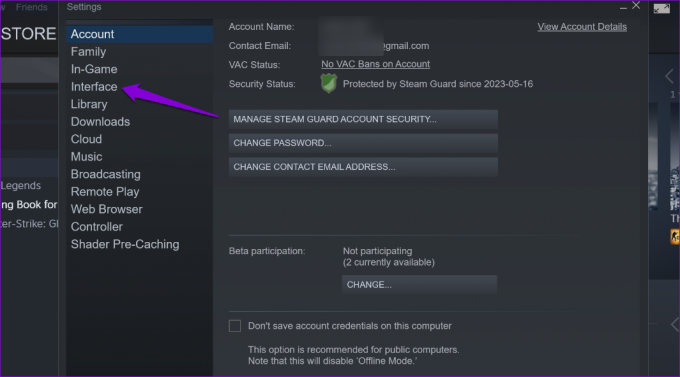
שלב 4: לחץ על התפריט הנפתח תחת 'בחר את השפה שבה תרצה ש-Steam תשתמש' ובחר באפשרות המועדפת עליך מהרשימה. לאחר מכן, לחץ על אישור בתחתית.

שלב 5: לחץ על כפתור הפעל מחדש את Steam והמתן עד ש-Steam ייפתח מחדש בשפה שציינת.

כיצד לשנות את השפה ב-Steam עבור האינטרנט
שינויים שבוצעו בהגדרות השפה בתוך אפליקציית Steam במחשב שלך אינם מסונכרנים בין פלטפורמות שונות. כתוצאה מכך, אם תעבור לאפליקציית האינטרנט של Steam, תצטרך להגדיר שוב את השפה המועדפת עליך.
כדי לשנות את שפת ברירת המחדל ב-Steam מקוון, השתמש בשלבים הבאים:
שלב 1: פתח את דפדפן האינטרנט המועדף עליך ועבור לאתר של Steam. היכנס לחשבון שלך אם עדיין לא עשית זאת.
בקר ב-Steam
שלב 2: לחץ על שם החשבון שלך בפינה השמאלית העליונה, העבר את הסמן מעל שנה שפה ולאחר מכן בחר באפשרות המועדפת עליך מתפריט המשנה. לאחר מכן דף Steam ירענן אוטומטית ויעבור לשפה שציינת.

שלב 3: בעמוד הבא, השתמש בתיבות הסימון כדי לבחור שפות משניות. זה יאפשר ל-Steam להציג תיאורי משחקים וסקירות משתמשים בשפה המשנית כאשר התוכן אינו זמין בשפה הראשית שלך.

שלב 4: גלול מטה ולחץ על שמור.
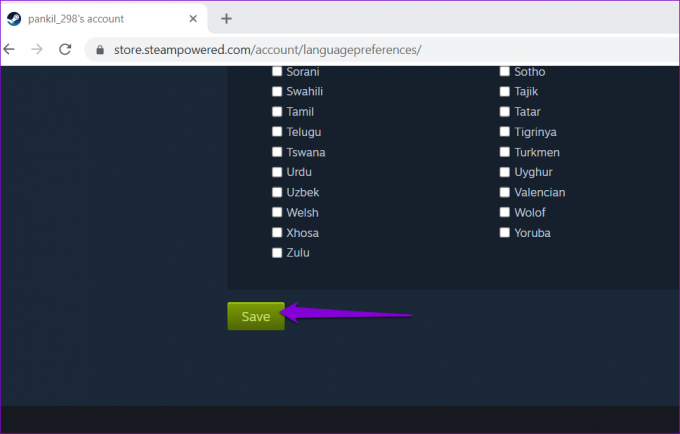
כיצד לשנות את השפה ב-Steam לנייד
גם שינוי שפת ברירת המחדל באפליקציה לנייד של Steam אינו מאתגר מדי. להלן השלבים שתוכל לבצע באנדרואיד או באייפון שלך.
שלב 1: פתח את אפליקציית Steam בטלפון שלך.
שלב 2: הקש על סמל התפריט (שלושה קווים אופקיים) בפינה השמאלית התחתונה.
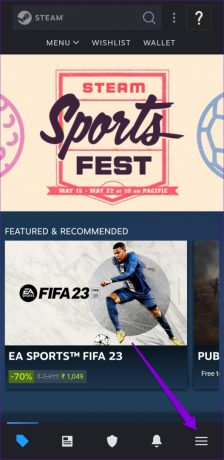
שלב 3: גלול מטה ובחר הגדרות.
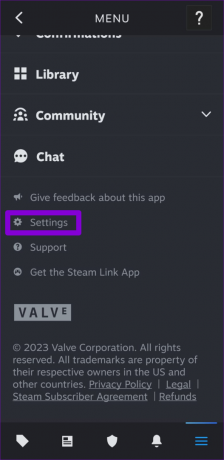
שלב 4: הקש על התפריט הנפתח לצד שפה ובחר באפשרות המועדפת עליך מהרשימה.
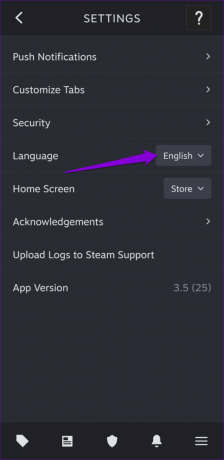
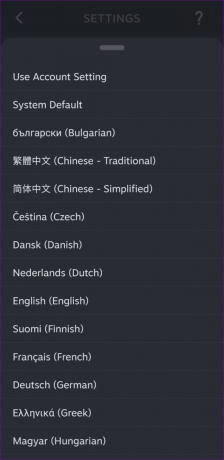
לאחר שתשלים את השלבים לעיל, אפליקציית Steam אמורה להחיל את השפה שצוינה ללא צורך בהפעלה מחדש.
בונוס: כיצד לשנות שפה עבור משחק בודד ב-Steam
Steam לשולחן העבודה מאפשר גם לשנות את השפה למשחקים בודדים. זה מאפשר לך להשתמש באפליקציית Steam בשפה אחת (למשל, אנגלית) תוך כדי משחק מסוים בשפה אחרת (למשל, ספרדית).
כך תוכל לשנות את השפה עבור משחק ספציפי ב-Steam.
שלב 1: פתח את אפליקציית Steam במחשב שלך.
שלב 2: לחץ על ספריה כדי להציג רשימה של המשחקים שלך.

שלב 3: לחץ לחיצה ימנית על כותרת המשחק שעבורה אתה רוצה להשתמש בשפה אחרת ובחר מאפיינים.
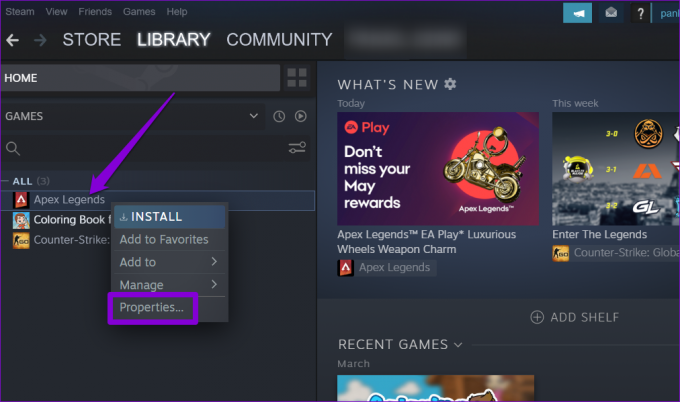
שלב 4: השתמש בחלונית השמאלית כדי לעבור ללשונית שפה. אם אינך רואה את הכרטיסייה שפה, המשחק שלך אינו תומך במספר שפות.
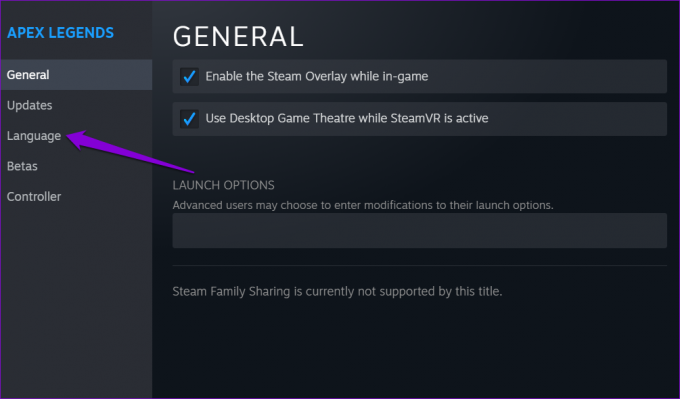
שלב 5: בחר את השפה שבה ברצונך להשתמש מהתפריט הנפתח.
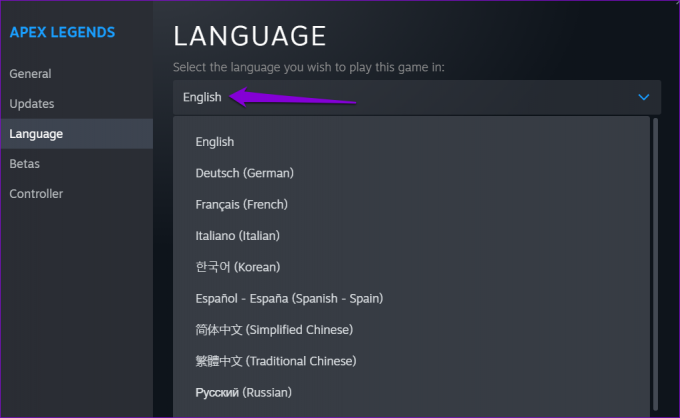
וזה בערך. Steam ישמור את העדפת השפה שלך עבור המשחק המסוים הזה. אתה יכול לחזור על התהליך לעיל לעוד משחקים אם תרצה. שים לב ש-Steam עשוי לבקש ממך לעשות זאת להוריד קבצים נוספים לפני שתוכל לשחק את המשחק בשפה אחרת.
השתמש ב-Steam בשפה האהובה עליך
לדעת כיצד לשנות את שפת ברירת המחדל ב-Steam יכול להיות שימושי אם אתה רב לשוני או לומד שפה חדשה. למרבה המזל, התהליך הוא די פשוט, ללא קשר לפלטפורמה שבה אתה משתמש.
עודכן לאחרונה ב-16 במאי, 2023
המאמר לעיל עשוי להכיל קישורי שותפים שעוזרים לתמוך ב-Guiding Tech. עם זאת, זה לא משפיע על שלמות העריכה שלנו. התוכן נשאר חסר פניות ואותנטי.
האם ידעת
תכונת השרבוט ב-Apple Watch מאפשרת לצייר אותיות ומספרים על המסך, אשר לאחר מכן מומרים אוטומטית לטקסט.

נכתב על ידי
פאנקיל הוא מהנדס אזרחי במקצועו שהתחיל את דרכו כסופר ב-EOTO.tech. לאחרונה הוא הצטרף ל-Guiding Tech ככותב עצמאי כדי לכסות הנחיות, הסברים, מדריכי קנייה, טיפים וטריקים עבור אנדרואיד, iOS, Windows ואינטרנט.



